
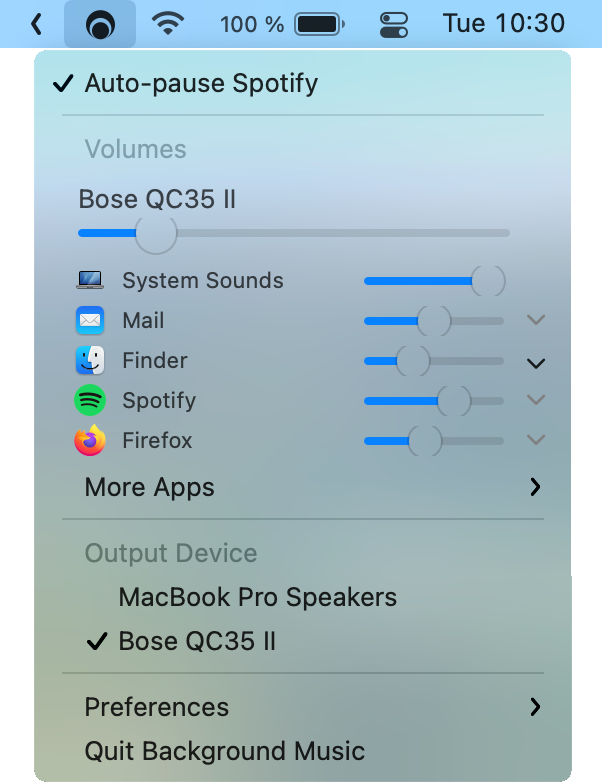
ملخص
إيقاف الموسيقى مؤقتًا تلقائيًا
حجم التطبيق
تسجيل صوت النظام
تحميل
تشغيل / تكوين
بناء وتثبيت
إلغاء التثبيت
استكشاف الأخطاء وإصلاحها
المشاريع ذات الصلة
رخصة
تقوم موسيقى الخلفية تلقائيًا بإيقاف مشغل الموسيقى الخاص بك مؤقتًا عند تشغيل مصدر صوت ثانٍ وإلغاء إيقاف المشغل مؤقتًا عند توقف المصدر الثاني.
تدعم ميزة الإيقاف المؤقت التلقائي حاليًا مشغلات الموسيقى التالية:
عادةً ما تكون إضافة الدعم لمشغل موسيقى جديد أمرًا بسيطًا. 1 إذا كنت لا تعرف كيفية البرمجة، أو لا ترغب في ذلك، فلا تتردد في إنشاء مشكلة. بخلاف ذلك، راجع BGMMusicPlayer.h.
توفر موسيقى الخلفية شريط تمرير مستوى الصوت لكل تطبيق يقوم بتشغيل نظامك. يمكنك تعزيز التطبيقات الهادئة أعلى من الحد الأقصى لحجمها.
يمكنك تسجيل صوت النظام باستخدام موسيقى الخلفية . أثناء تشغيل موسيقى الخلفية ، قم بتشغيل QuickTime Player وحدد ملف > تسجيل صوتي جديد (أو تسجيل شاشة جديد ، تسجيل فيلم جديد ). ثم انقر فوق القائمة المنسدلة ( ⌄ ) بجوار زر التسجيل وحدد موسيقى الخلفية كجهاز الإدخال.
يمكنك تسجيل صوت النظام والميكروفون معًا عن طريق إنشاء جهاز مجمع يجمع بين جهاز الإدخال الخاص بك (عادةً الإدخال المدمج) وجهاز الموسيقى الخلفية . يمكنك إنشاء الجهاز المجمع باستخدام الأداة المساعدة لإعداد الصوت MIDI ضمن /Applications/Utilities .
يتطلب نظام التشغيل MacOS 10.13+ .
يمكنك تنزيل الإصدار الحالي من موسيقى الخلفية باستخدام الخيارات التالية. لدينا أيضًا تصميمات لقطة.
تحميل النسخة 0.4.3 :
![]() موسيقى الخلفية-0.4.3.pkg (771 كيلوبايت)
موسيقى الخلفية-0.4.3.pkg (771 كيلوبايت)
MD5: 8c3bfe26c9cdf27365b9843f719ef188
SHA256: c1c48a37c83af44ce50bee68879856c96b2f6c97360ce461b1c7d653515be7fd
PGP: سيج، مفتاح (0595DF814E41A6F69334C5E2CAA8D9B8E39EC18C)
قم بالتثبيت باستخدام Homebrew عن طريق تشغيل الأمر التالي في Terminal :
brew install --cask background-musicإذا كنت تريد أحدث إصدار لقطة، قم بتشغيل:
brew tap homebrew/cask-versions
brew install --cask background-music-pre ما عليك سوى تشغيل Applications > Background Music.app ! تقوم موسيقى الخلفية بتعيين نفسها كجهاز الإخراج الافتراضي ضمن System Settings > Sound عند بدء التشغيل (وتعيد ضبطها على إنهاء).
أضف موسيقى خلفية إلى System Settings > General > Login Items .
عادةً ما يستغرق إنشاء موسيقى الخلفية أقل من دقيقة. أنت بحاجة إلى الإصدار 10 من Xcode أو أعلى.
(set -eo pipefail ; URL= ' https://github.com/kyleneideck/BackgroundMusic/archive/master.tar.gz ' ;
cd $( mktemp -d ) ; echo Downloading $URL to $( pwd ) ; curl -qfL# $URL | gzcat - | tar x &&
/bin/bash BackgroundMusic-master/build_and_install.sh -w && rm -rf BackgroundMusic-master) يستخدم هذا الأمر /bin/bash بدلاً من bash في حالة وجود شخص ما لديه Bash غير قياسي في $PATH الخاص به. ومع ذلك، فإنه لا يفعل ذلك مع tar أو curl . بالإضافة إلى ذلك، لا يستدعي build_and_install.sh البرامج عن طريق المسارات المطلقة. يستخدم هذا الأمر أيضًا gzcat - | tar x بدلاً من tar xz لأن gzcat سيتحقق أيضًا من سلامة الملف (تتضمن ملفات gzip مجموعًا اختباريًا)، وسيضمن عدم تشغيل نسخة تم تنزيلها نصفًا من build_and_install.sh .
/bin/bash build_and_install.sh .يقوم البرنامج النصي بإعادة تشغيل عملية صوت النظام (coreaudiod) في نهاية التثبيت، لذا قم بإيقاف أي تطبيقات تقوم بتشغيل الصوت مؤقتًا إذا استطعت.
للإنشاء والتثبيت يدويًا، راجع MANUAL_INSTALL.md.
لإلغاء تثبيت موسيقى الخلفية من نظامك، اتبع الخطوات التالية:
uninstall.sh ، قم بتشغيل: cd /Applications/Background Music.app/Contents/Resources/ .bash uninstall.sh . إذا لم تتمكن من تحديد uninstall.sh ، فيمكنك تنزيل المشروع مرة أخرى.
لإلغاء التثبيت يدويًا، راجع MANUAL_UNINSTALL.md.
إذا تعطلت موسيقى الخلفية وتوقف الصوت عن العمل، فافتح System Settings > Sound وقم بتغيير جهاز الإخراج الافتراضي لنظامك إلى شيء آخر غير جهاز موسيقى الخلفية . إذا كان كذلك بالفعل، فقم بتغيير الجهاز الافتراضي ثم قم بتغييره مرة أخرى.
تأكد من السماح "بالوصول إلى الميكروفون" عند تشغيل موسيقى الخلفية لأول مرة. إذا رفضت ذلك، فانتقل إلى System Settings > Security & Privacy > Privacy > Microphone ، وابحث عن موسيقى الخلفية في القائمة وحدد المربع المجاور لها. لا تستمع موسيقى الخلفية فعليًا إلى الميكروفون الخاص بك. فهو يحتاج إلى الإذن لأنه يحصل على صوت النظام الخاص بك من جهاز الإدخال الافتراضي الخاص به، والذي يعتبره macOS بمثابة ميكروفون. (تقدم عليه في رقم ١٧٧).
إذا كان شريط تمرير مستوى الصوت لأحد التطبيقات لا يعمل، فحاول البحث في More Apps عن إدخالات مثل Some App (Helper) . بالنسبة لبعض تطبيقات الاجتماعات أو الدردشة المرئية، قد تحتاج إلى القيام بذلك لتغيير مستوى صوت الاجتماع الحالي.
يمكن أن يؤدي ضبط مستوى صوت التطبيق فوق 50% إلى حدوث تقطيع.
أجهزة الصوت ثنائية القناة (ستيريو) مدعومة حاليًا للإخراج.
يقوم VLC بإيقاف iTunes أو Spotify مؤقتًا عند التشغيل، ويمنع موسيقى الخلفية من إلغاء إيقاف الموسيقى مؤقتًا بعد ذلك.
يقوم Skype بإيقاف iTunes مؤقتًا أثناء المكالمات.
يؤدي توصيل سماعات الرأس أو فصلها عند عدم تشغيل موسيقى الخلفية إلى حدوث صمت في صوت النظام.
يمنع خطأ Chrome Chrome من التبديل إلى جهاز الموسيقى الخلفية بعد فتح موسيقى الخلفية.
تقوم بعض التطبيقات بتشغيل أصوات الإشعارات التي تكون طويلة بما يكفي لتشغيل الإيقاف المؤقت التلقائي.
kPauseDelayNSec في BGMAutoPauseMusic.mm. سيؤدي ذلك إلى زيادة وقت تداخل الموسيقى الخاصة بك مع الصوت الآخر، لذا لا تزيده كثيرًا. انظر رقم 5 للحصول على التفاصيل.تم إدراج العديد من المشكلات الأخرى في TODO.md وفي مشكلات GitHub.
حقوق الطبع والنشر © 2016-2024 المساهمين في الموسيقى الخلفية. مرخص بموجب GPLv2، أو أي إصدار أحدث.
تشتمل موسيقى الخلفية على رمز من:
[1] ومع ذلك، إذا كان مشغل الموسيقى لا يدعم AppleScript، أو لا يدعم الأحداث التي تحتاجها موسيقى الخلفية ( isPlaying و isPaused و play و pause )، فقد يستغرق الأمر جهدًا أكبر بكثير لإضافتها. (وفي بعض الحالات قد يتطلب الأمر إجراء تغييرات على مشغل الموسيقى نفسه.) ↩